عندما يتم فقد قسم التمهيد أو قسم النظام أو حذفه ، فلن يبدأ تشغيل الكمبيوتر. ونتيجة لذلك ، يتعذر الوصول إلى بيانات الكمبيوتر بالكامل. في مثل هذه الحالة ، تحتاج إلى البحث عن قسم مفقود من محرك تخزين الكمبيوتر وبيانات الإنقاذ. في هذه المدونة ، سنشارك عملية خطوة بخطوة لاسترداد القسم المفقود باستخدام برنامج استرداد البيانات القابل للتشغيل. سنشارك أيضًا أفضل طريقة للإصلاح Windows قضية التمهيد. ولكن قبل المضي قدمًا ، دعنا نعرف المواقف التي تتطلب استرداد القسم وما هي مؤشرات فقدان القسم.
حالات فقدان البيانات التي تتطلب استرداد القسم
- فقدان قسم التمهيد أو النظام
- حجم محرك أقراص التخزين مفقود
مؤشرات فقدان القسم
- عندما لا تستطيع دخول نظام التشغيل
- عندما لا يظهر File Explorer قسمًا أو حرف محرك أقراص
- عندما تُظهر "إدارة الأقراص" القسم على أنه غير مخصص
عملية استعادة البيانات خطوة بخطوة
استخدام برنامج استعادة البيانات القابلة للتمهيد
إن سوق استعادة البيانات مليء بالحلول البرمجية لإحياء القسم المفقود. ولكن لا يمكن للجميع استعادة البيانات عندما يفشل الكمبيوتر في التمهيد. في مثل هذا السيناريو ، تحتاج إلى أداة استرداد بيانات قابلة للتمهيد مثل Stellar Data Recovery Professional for Windows يقوم ببدء تشغيل جهاز كمبيوتر غير قابل للتشغيل واسترداد البيانات المفقودة. لإجراء استعادة البيانات من جهاز كمبيوتر غير قابل للتمهيد ، تحتاج إلى محرك استرداد.
خطوات إنشاء محرك الاسترداد
1. تنزيل وتثبيت Stellar Data Recovery Professional for Windows على جهاز كمبيوتر يعمل.

2. قم بتوصيل محرك أقراص USB محمول بحد أدنى 8 غيغابايت يسهل استخدامه كوسيط تمهيد.
3. قم بتشغيل البرنامج ، ثم انقر فوق المزيد من الأدوات قائمة طعام. اختر ال إنشاء محرك الاسترداد اختيار. وإلا ، انقر فوق انقر هنا الارتباط الموجود في الركن الأيسر السفلي.

4. حدد محرك أقراص USB من القائمة المنسدلة. انقر على إنشاء محرك الاسترداد زر.

5. انقر فوق حسنا في مربع الرسالة. انتظر حتى تكتمل عملية إنشاء محرك الاسترداد.
6. عندما تفتح نافذة التنشيط ، أدخل مفتاح التنشيط ثم انقر فوق تفعيل.
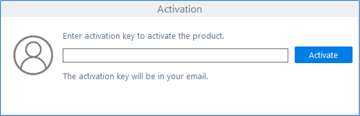
7. انقر فوق حسنا في مربع رسالة "اكتملت العملية بنجاح".
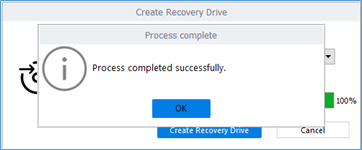
خطوات استرداد القسم المفقود والبيانات
1. قم بتوصيل محرك أقراص USB للاسترداد بجهاز الكمبيوتر الذي لا يقوم بالتمهيد.
2. قم بتشغيل النظام ثم اضغط على مفتاح خيار التمهيد ، عادةً F12 مفتاح (انظر دليل الكمبيوتر).
3. حدد محرك أقراص USB للاسترداد باستخدام مفتاح السهم واضغط أدخل. يقوم الكمبيوتر بالتمهيد من محرك أقراص USB ويتم تشغيله محترف استعادة البيانات ممتاز.
4. في حدد ما تريد استرداده الشاشة ، حدد نوع البيانات ثم انقر فوق التالى.

5. في التعافي من الشاشة ، حدد لا يمكن العثور على محرك الأقراص الخيار ثم انقر فوق مسح. وإلا ، انقر فوق انقر هنا الارتباط الموجود في الزاوية السفلية اليسرى.

6. حدد محرك التخزين الداخلي ، قم بالتبديل بحث شامل، ثم انقر فوق بحث. يسرد البرنامج جميع الأقسام على محرك الأقراص.

7. حدد قسما ثم انقر فوق مسح للبحث عن البيانات القابلة للاسترداد من القسم المفقود.

8. معاينة واستعادة العناصر المحددة الممسوحة ضوئيا إلى محرك النسخ الاحتياطي الخارجي.
إصلاح Windows مشكلة التمهيد
بعد النسخ الاحتياطي لبياناتك من جهاز الكمبيوتر غير المستخدم باستخدام برنامج استرداد البيانات القابل للتمهيد ، تابع الإصلاح Windows قضية التمهيد. الخطوات كالتالي:
- خلق Windows وسائط مثبت USB باستخدام أداة إنشاء الوسائط.
- قم بتوصيل وسائط المثبت بالكمبيوتر الذي لا يعمل.
- قم بتشغيل النظام واضغط على مفتاح خيار التمهيد (عادة F12) بشكل متواصل.
- من خيارات التمهيد ، حدد وسائط مثبت USB باستخدام مفاتيح الأسهم ثم اضغط أدخل.
- اختر لغة ثم انقر إصلاح جهاز الكمبيوتر الخاص بك حلقة الوصل. يدخل الكمبيوتر Windows بيئة الاسترداد (WinRE).
- على إختر خيار الشاشة ، حدد استكشاف الاخطاء > خيارات متقدمة > بدء التصليح.
- دع الأداة تقوم بفحص جهاز الكمبيوتر الخاص بك بحثًا عن المشاكل وإصلاح أي مشكلات في التمهيد.
- إذا لم يتم حل المشكلة ، فانتقل إلى استكشاف الاخطاء > إعادة تعيين هذا الكمبيوتر.
- قم بتنفيذ التعليمات كما طُلب منك إعادة التثبيت Windows على جهاز الكمبيوتر الخاص بك.
- باستخدام محرك النسخ الاحتياطي الخارجي ، قم باستعادة البيانات التي تم نسخها احتياطيًا إلى جهاز الكمبيوتر الذي تم تنشيطه.
استنتاج
باستخدام Stellar Data Recovery Professional for Windows برنامج ، يمكنك استعادة القسم من غير تمهيد Windows كمبيوتر. أولاً ، قم بإنشاء محرك أقراص USB للاسترداد ثم قم بتوصيل محرك الأقراص بجهاز كمبيوتر معطوب أو غير قابل للتمهيد. بعد ذلك ، قم بتشغيل الكمبيوتر ودعه يبدأ من محرك الأقراص المحمول. استخدم برنامج استعادة البيانات للبحث عن الأقسام المفقودة واستعادة البيانات التي يتعذر الوصول إليها. وبالتالي ، حل مشكلات تمهيد النظام باستخدام خيار إصلاح مشاكل بدء التشغيل. في حالة استمرار المشكلة ، أعد التثبيت Windows على جهاز الكمبيوتر الخاص بك.
